[Android] Renommer ses appareils et gérer une flotte de tablettes
Dans une école, lorsqu'on possède plusieurs tablettes, il est nécessaire de pouvoir les distinguer (notamment pour faire des installations ciblées via le Play Store) afin de les gérer par lot (et non chacune de façon individuelle).
I- Renommer ses tablettes sous Android
Méthode A :
- Le renommage se fait via le Google Play Store.
- Il faut se connecter avec le compte gmail créé pour l'école.
- Ensuite on clique sur la roue crantée en haut à droite ou on va directement à cette page https://play.google.com/settings
- Là, on voit en bas la liste de tous les appareils connectés avec ce compte.
- On change leur nom (en Tab1, Tab2, ... par exemple) en cliquant sur le bouton "Modifier" qui leur correspond.
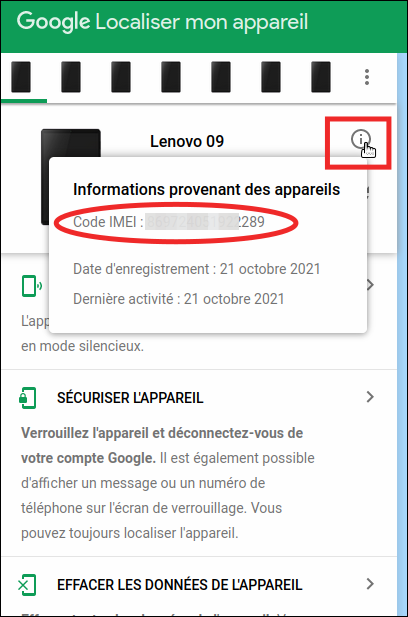 Méthode B : Méthode plus simple
Méthode B : Méthode plus simple
[Ubuntu] Diffuser la musique d'un ordinateur vers une chaîne Hi-Fi
Applications et matériel que j'utilise pour la gestion de mes morceaux de musique :
- Ampli Hi-Fi TV-Audio Yamaha RX-V677.
- NAS Syno 713+ avec l'application DS Audio fournit par Synology et avec un dossier contenant l'ensemble de mes fichiers audio.
- Mes fichiers audios ont été extraits au format FLAC à partir de mes CD (très souvent acquis d'occasion à moins de 5€) grâce au logiciel K3b.
- Pour la gestion des étiquettes concernant les morceaux de musique, j'utilise EasyTAG qui est très pratique et accessible via le menu contextuel (clic droit) sur les dossiers et fichiers.
- L'application Clementine est très confortable (notamment pour vérifier si les tags sont bons) et accède à mon NAS pour récupérer les morceaux. Il est possible de noter (rating) manuellement ses morceaux avec 5 étoiles maxi. Il existe aussi une évaluation automatique (score) en fonction du nombre d'écoutes.
Elle propose aussi l'application Clementine Remote sous Android pour commander à distance son ordi à partir de son ordiphone.
Il est aussi possible d'accéder à des fichiers sur Nextcloud à condition d'installer l'extension Music sur Nextcloud et de passer par Subsonic dans Clementine. - La radio Internet Radio Paradise que je ne saurais trop vous recommander et de soutenir financièrement !!!
I- Diffusion via le réseau DLNA à partir de son ordinateur
Disposant d'un ampli Hi-Fi TV-Audio Yamaha RX-V677 pouvant diffuser de la musique via le réseau, pourquoi n'en profiterait-on pas pour écouter les morceaux stockés sur son ordinateur sous Ubuntu à travers lui ? Bref, proposer la même chose que Deezer ou Spotify mais avec sa propre collection musicale.
J'avais choisi cet ampli car il avait des caractéristiques très intéressantes (et que j'étais tombé sur une promotion très intéressante avec 5 enceintes Focal) :
- lecture via le réseau (standard DLNA permettant l'interopérabilité entre différents appareils, chez Samsung, ils l'appellent AllShare...), notamment à partir de mon serveur NAS Synology DS713+ et via l'appli Android "DS Audio",
- lecture de fichiers audio au format FLAC qui est sans perte contrairement au MP3,
- pilotage via smartphone/tablette sous Android grâce à l'application AV Controller fournie par Yamaha,
- multi-zones : possibilité de sonoriser une autre pièce indépendamment de la principale, chose que j'ai faite pour la salle de bain avec des enceintes encastrables au plafond Yamaha NS-IC800,
- Airplay (mes enfants ont des iChoses...),
- Wifi,
- ...
Sous Ubuntu 16.04 (avec python 2) Laissé ICI comme archive
Pour pouvoir diffuser à partir de mon ordi sous Ubuntu 16.04, il est nécessaire d'installer le paquet pulseaudio-dlna qui simplifie grandement la tâche. Pour cela, il faut aller sur un dépôt particulier. Voici les commandes à saisir dans un terminal :
[Home Assistant] Piloter une climatisation Daikin avec l'infrarouge
 Pour chauffer la maison (nous n'utilisons le refroidissement qu'exceptionnellement lors des nuits de canicule), je possède 2 appareils de climatisation réversible Daikin : 2 unités intérieures FTXS35D(2)VMW(L), chacune étant reliée à 1 unité extérieure RXS35D(2)VMB.
Pour chauffer la maison (nous n'utilisons le refroidissement qu'exceptionnellement lors des nuits de canicule), je possède 2 appareils de climatisation réversible Daikin : 2 unités intérieures FTXS35D(2)VMW(L), chacune étant reliée à 1 unité extérieure RXS35D(2)VMB.
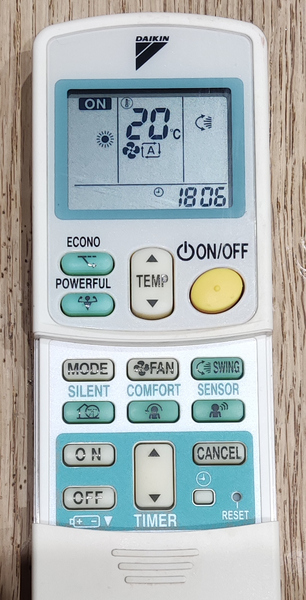 Les unités intérieures sont pilotées via une télécommande à infrarouge et ne possèdent pas de module domotique. Il en existerait apparemment un mais à un prix prohibitif disqualifiant automatiquement cette solution sans compter que je n'ai pas su si c'était réellement compatible avec mes types d'appareils...
Les unités intérieures sont pilotées via une télécommande à infrarouge et ne possèdent pas de module domotique. Il en existerait apparemment un mais à un prix prohibitif disqualifiant automatiquement cette solution sans compter que je n'ai pas su si c'était réellement compatible avec mes types d'appareils...
Remarque : il semblerait que les nouveaux appareils Daikin intègrent le pilotage domotique mais via des serveurs Daikin sans possibilité d'utilisation uniquement sur son réseau local !!! Une aberration quand on veut rester maître de son système en interne... Bref, lors du remplacement de ma climatisation (installée en 2006 et qui fonctionne maintenant depuis 15 ans sans aucun problème au moment où j'écris ces lignes), il faudra bien faire attention à ces points-là...
Cela faisait quelques temps que je réfléchissais à une solution pour intégrer ces climatisations dans une solution domotique mais sans réellement être convaincu jusqu'à ce que je découvre l'existence de modules pilotables via ordiphone pour émettre des signaux infrarouges. Par exemple chez Pearl, https://www.pearl.fr/article/NX4519/boitier-de-controle-connecte-universel-avec-fonction-apprentissage-urc-150-app ou chez BroadLink avec les modules RM4 mini ou RM4 pro. Le problème de ces modules est qu'ils se commandent via des applications propriétaires sous ordiphone. Mais heureusement des personnes ont travaillé et partagé leurs recherches pour arriver à des solutions acceptables 😉. Un grand merci à elles !!!
Source : https://savjee.be/2020/09/2020-09-tuya-ir-hub-daikin-ac-home-assistant-esphome/
I- Choisir un module dont on peut modifier le firmware... si possible
[NAS Syno] Installation de l'application de FreshRSS
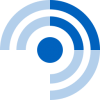 FreshRSS est un agrégateur de flux RSS permettant de centraliser les flux RSS sur son propre serveur (le NAS Syno 713+ dans mon cas) et d'y accéder de n'importe où.
FreshRSS est un agrégateur de flux RSS permettant de centraliser les flux RSS sur son propre serveur (le NAS Syno 713+ dans mon cas) et d'y accéder de n'importe où.
Site officiel : https://freshrss.org/
Il existe bien l'extension Brief pour Firefox mais il faut toujours utiliser le même navigateur Internet pour les synchronisations (pas de synchronisation possible avec son ordiphone par exemple).
Tutoriel d'installation ici : https://mariushosting.com/how-to-install-freshrss-on-your-synology-nas/
Autre tuto sur Docker sur Synology : https://www.nas-forum.com/forum/topic/65309-tuto-docker-introduction/
I- Installer Docker sur son NAS Syno via le paquet dédié
II- Créer le dossier "freshrss" (tout en minuscules) dans le dossier "Docker" de File Station :
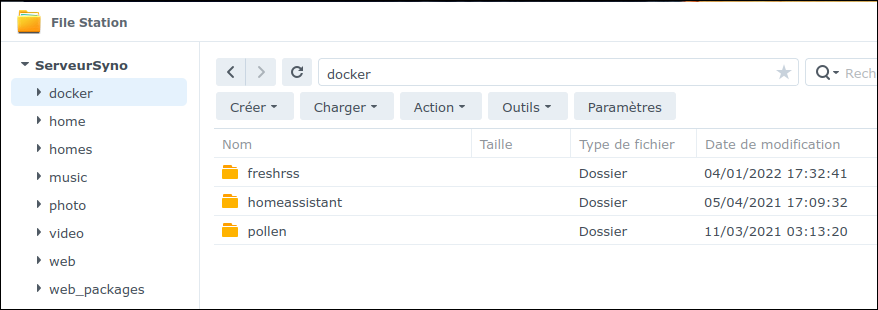
III- Récupérer les identifiants PUID et PGID de l'utilisateur
Pourquoi on ne devrait pas coller directement dans son terminal du code copié sur un site Internet
Via SebSauvage, un article (en anglais) expliquant ce qu'il peut se passer lorsqu'on copie des lignes de codes récupérées sur un site Internet : https://www.bleepingcomputer.com/news/security/dont-copy-paste-commands-from-webpages-you-can-get-hacked/. Qui ne l'a pas déjà fait, confiant⋅e que nous sommes en la nature humaine 😉 ?
C'est très bien fait, subtil et assez simple à mettre en œuvre (avec un retour à la ligne inclus qui fait que lorsqu'on colle la ligne, elle s'exécute automatiquement et qu'il ne reste plus qu'à pleurer). Ça passe par du code JavaScript s'exécutant sur la page web qui détecte la ligne copiée et la remplace dans le presse papier par une ligne malicieuse.
Page sur laquelle on peut tester l'entourloupe expliquée par Gabriel Friedlander (on colle pas dans son terminal ! 😁) : https://www.wizer-training.com/blog/copy-paste.
Du coup, avant de copier/coller du code :
- on désactive le JS dans son navigateur avec une extension comme NoScript Security Suite,
- ou on copie d'abord dans un éditeur de texte au lieu de le faire directement dans son terminal,
- ou on ajoute dans le terminal, le signe de commentaire "#" avant de coller le code,
- ou on configure son terminal (si c'est possible) afin de ne pas exécuter automatiquement la ligne lorsqu'on colle "\n" (instruction de retour à la ligne).
À bon⋅ne entendeur⋅euse, ...
Rajout : le problème n'arrive pas uniquement avec JavaScript car on pourrait avoir le même type "d'attaque" en copiant/collant du texte rendu invisible par formatage Html / CSS (même si c'est plus grossier et plus facilement détectable)...
[Home Assistant] Installation sur Raspberry Pi 4

La version utilisée sera donc Home Assistant Operating System (anciennement HassOS) : https://github.com/home-assistant/operating-system.
I- Préparation du Raspberry Pi 4
Tout d'abord, il faut veiller à mettre à jour le firmware du Raspberry Pi 4 car si on a un appareil de première génération, le boot en dehors de la carte SD n'était pas implémenté. J'ai donc décidé de réaliser une installation de Home Assistant sur une carte SD afin de pouvoir faire tous les réglages du firmware et du boot à partir du même système et ensuite de le dupliquer sur le disque SSD.
En fait, Home Assistant sur Raspberry Pi 4 n'est pas basé sur Raspberry Pi OS et il n'est donc pas possible de mettre à jour le firmware à partir de Home Assistant Operating System. Il faut donc utiliser une distribution Raspberry Pi OS (ex Raspbian) pour régler un boot sur USB.
Sources :
[Linux] Commandes utiles
Site source où j'ai repris ces infos afin d'avoir un accès direct depuis n'importe quelle machine sans avoir à chercher : https://www.citizenz.info/note-obtenir-les-details-systeme-et-materiel-linux-par-ligne-commande (merci à Citizenz pour son partage).
Affichage des informations système de base sur Linux Shell
$ uname
$ uname -s (kernel name)
$ uname -r (kernel release)
$ uname -v (kernel linux version)
$ uname -n (hostname - Network Node Hostname)
$ uname -m (Machine Hardware Architecture: i386, x86_64, etc.)
$ uname -p (processor type)
$ uname -i (hardware plateforme)
$ uname -o (operating system informations)
$ uname -a (display all info)
Affichage d'informations détaillées sur le matériel
$ sudo lshw (Hardware Information)
$ sudo lshw -short (Résumé des infos)
$ sudo lshw -html > hardwareinfo.html (créer une page HTML des résultats)
Affichage des informations sur le CPU
$ lscpu
Affichage des infos sur les périphériques type disques, lecteurs
$ lsblk
$ lsblk -a (informations encore plus détaillées - loop devices)
Affichage des informations sur les périphériques USB
$ lsusb
$ lsusb -v (informations encore plus détaillées : "verbose")
Affichage des informations sur les périphériques PCI
$ lspci (lspci --help pour voir toutes les options)
Affichage des informations sur les périphériques SCSI
$ lsscsi (vous devrez peut-être installer : sudo apt install lsscsi)
Affichage des informations sur les périphériques SATA
$ sudo hdparm [devicelocation] ==> exemple : $ sudo hdparm /dev/sda1
Résumé de la configuration matérielle
$ sudo inxi -Fxz
Page 20 sur 39